De Plex ya hemos hablado en numerosas ocasiones, posicionándolo como uno de los mejores organizadores y reproductores de contenidos a los que tenemos acceso en la actualidad. Su funcionamiento original no está nada mal, y suele ser suficiente para la mayoría de los usuarios. De todos modos, si buscas una experiencia multimedia más personalizada puedes aprender, por ejemplo, cómo nombrar programas de TV y películas en la app Plex.
Como decíamos antes, se trata de una plataforma absolutamente versátil, gracias a la cual podremos transmitir más de 100 canales, ver televisión en vivo, escuchar música, etc., y hacerlo además en diversos dispositivos y sistemas operativos, como los de Microsoft, Apple, Google, Sony y otras grandes firmas tecnológicas.
Dicho esto, no importa en qué entorno te muevas, a continuación vamos a enseñarte cómo nombrar programas de TV y películas en Plex, para que luego puedas encontrarlos demorando mucho menos, ahorrando tiempo.
De hecho, una vez que lo hagas, puedes compartir tu Biblioteca de Plex con amigos para aprovecharla aún más.
Así puedes renombrar programas de TV y películas en Plex
En un PC Windows
Antes de iniciar, tienes que crear carpetas separadas para contenidos distintos, ya que eso colaborará con la organización una vez que subas los contenidos a Plex Media Server. Las subcarpetas también pueden ayudar.
Hecho eso, tienes que renombrar los contenidos originales almacenados en el equipo.
Completados los pasos anteriores, únicamente tienes que seguir éstos:
- Abre la aplicación Plex
- En Nombre del dispositivo, ve a «+»
- Acto seguido, haz click en Películas o Programas
- Pulsa en Siguiente, y luego en el botón Buscar carpeta multimedia
- Agrega la película o el programa de televisión del caso y ve a «Agregar biblioteca»
En un Mac
En Mac, puedes modificar el nombre de los archivos subidos, y tampoco te costará demasiado hacerlo.
- Abre la app de Plex en tu equipo
- Ingresa a tu cuenta/perfil
- Ve a «Tus medios»
- Busca el programa de TV o película
- Ve al icono de lápiz, como se observa en la siguiente imagen
- Desde allí podrás editar sin problemas el título del programa de TV o película
- Para finalizar, dale a Guardar los cambios
Como queda claro, es un truco realmente sencillo, que te llevará apenas unos segundos.
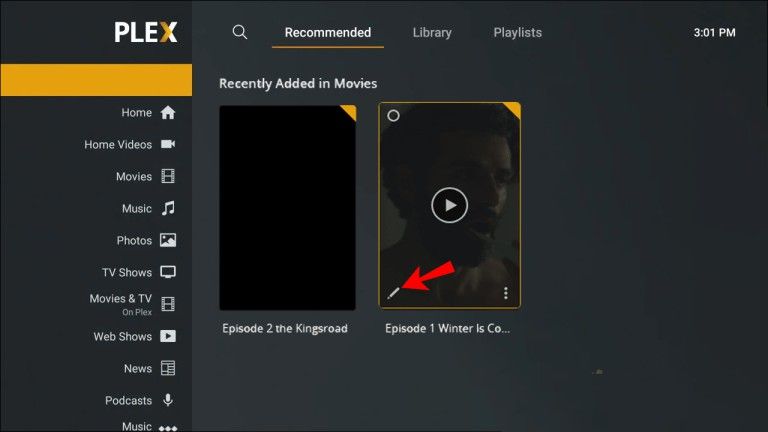
En un Amazon Fire Stick
Para cambiar el nombre de un programa de televisión o una película en Plex en un Fire Stick, la mejor manera de hacerlo es en la aplicación web del ordenador, ya que eso hace las cosas más simples.
- Ve a la app web Plex
- Ingresa a tu cuenta, y ve a Tus medios
- Busca el programa de TV o película a modificar el nombre
- Ve al icono de lápiz, como se observa en la imagen publicada arriba
- Desde allí podrás editar sin problemas el título del programa de TV o película
- Para finalizar, dale a Guardar los cambios
A partir de eso, cuando abras Plex desde tu Fire Stick, los programas y películas tendrán sus nuevos nombres.
En un Roku
Por último, para nombrar de nuevo programas y películas en Plex en tu Roku, también hay una solución.
Debes crear una cuenta y descargarla en su computadora y, como en el caso anterior, habrá que nombrar los archivos antes de conectarla el perfil con Roku, porque no puede hacerse desde este aparato.
- Ve a la app web Plex
- Ingresa a tu cuenta, y ve a Tus medios
- Busca el programa de TV o película a modificar el nombre
- Ve al icono de lápiz, como se observa en la imagen publicada arriba
- Desde allí podrás editar sin problemas el título del programa de TV o película
- Para finalizar, dale a Guardar los cambios
Como sucedía con el Fire Stick, al sincronizar tu Roku con Plex, los cambios ya estarán hechos.
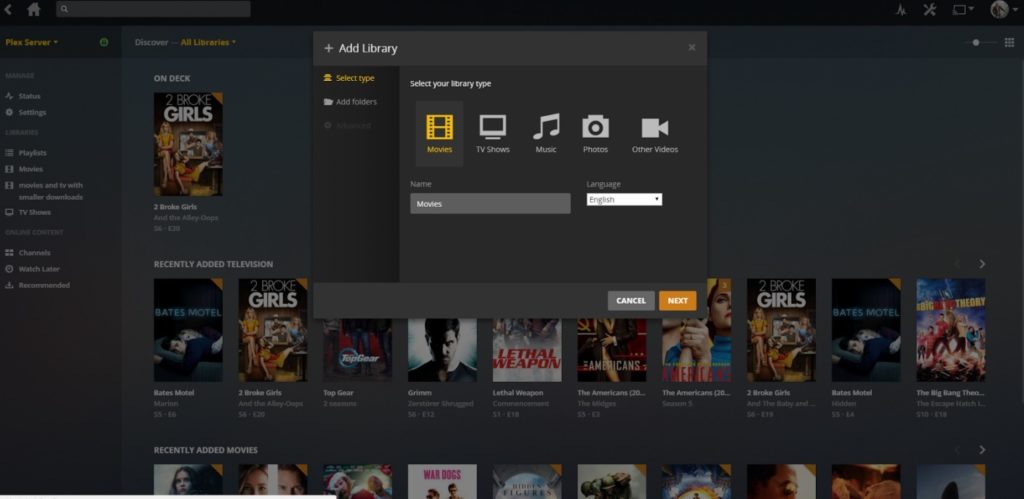
Conclusiones
Si bien como habrás notado, no es posible renombrar programas de TV o películas directamente en dispositivos como el Fire Stick o Roku, siempre puedes hacerlo antes de subirlos a su Plex Media Server, o desde la app web.
Se trata de un procedimiento no sólo entretenido, sino además muy útil, que vale absolutamente la pena.
Por otro lado, Plex recomienda algunas convenciones de nombres que a ellos les dan buenos resultados.
- Para películas, el título de la película, seguido del (año de lanzamiento).
- Para programas de TV, el título, seguido del (año, número de temporada y número de episodio)
Y tú, ¿qué dispositivos para usar Plex Media Server tienes en casa? ¿Renombras programas y películas?

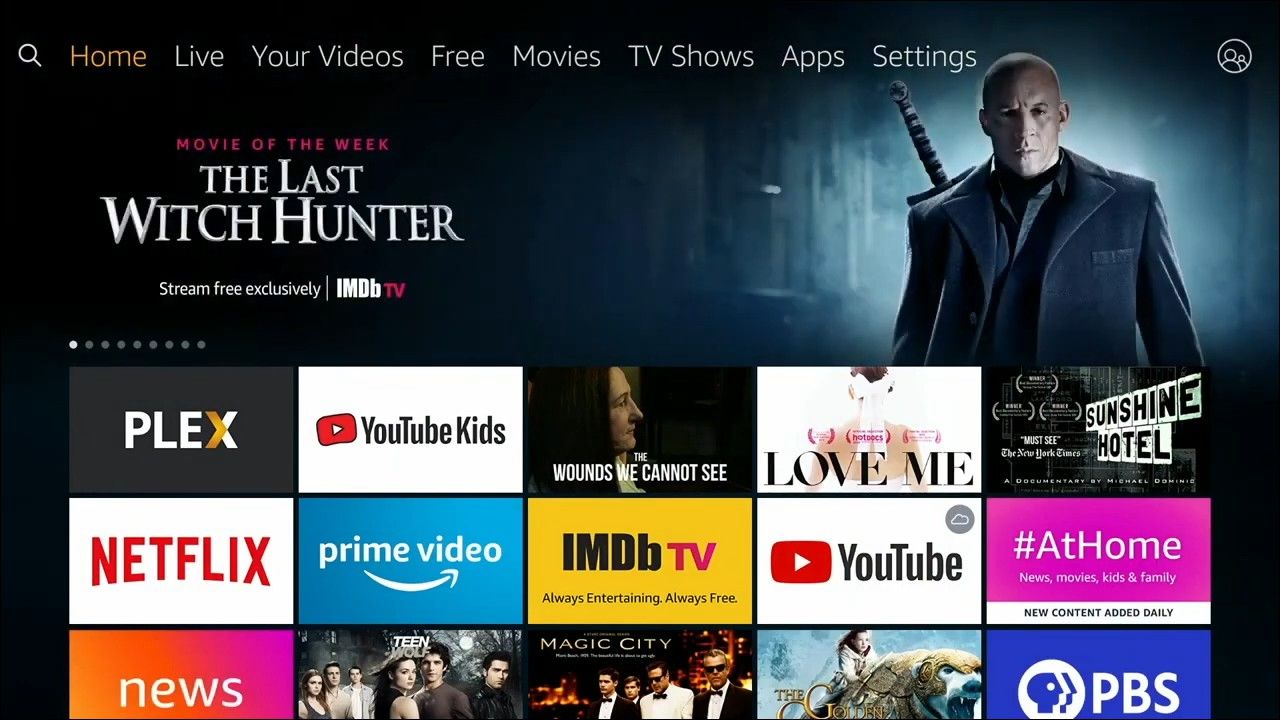
¿Tienes alguna pregunta o problema relacionado con el tema del artículo? Queremos ayudarte.
Deja un comentario con tu problema o pregunta. Leemos y respondemos todos los comentarios, aunque a veces podamos tardar un poco debido al volumen que recibimos. Además, si tu consulta inspira la escritura de un artículo, te notificaremos por email cuando lo publiquemos.
*Moderamos los comentarios para evitar spam.
¡Gracias por enriquecer nuestra comunidad con tu participación!